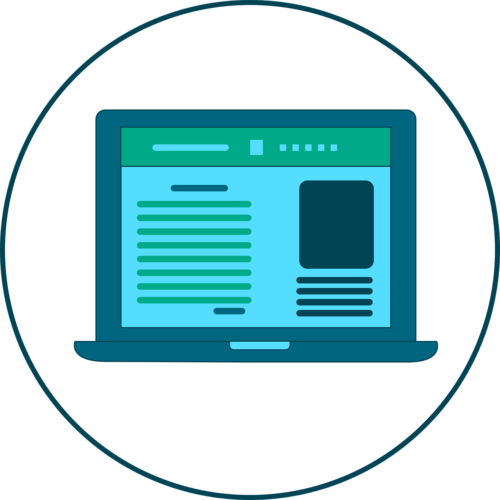まずは音量が小さい点です。
実はVCの場合は、多少音量が小さくなってしまいます。
ただこれは
- PS4
- PC
の2つの音量調節で解決できる問題となっています。
目次
PS4に直接Discordのダウンロード不可

次はPS4に直接Discordのダウンロード不可な点です。
DiscordはPCやスマホで使用することが大前提となっているので、PS4にダウンロードすることができません。
もしPS4でプレイ中に使用したい場合は、
- PC
- スマホ
などでDiscordを利用するようにしましょう。
Discordでオーバーレイを表示できない時の対処法

ではDiscordでオーバーレイを表示できない時の対処法をご紹介します。
1.ゲーム別でオーバーレイ設定を有効化にする

まずはゲーム別でオーバーレイ設定を有効化にする方法です。
手順は
- ユーザー設定を開く
- 「Activity Status」を開く
- 各ゲームでオーバーレイ設定を有効化する
でOK。
2.オーバーレイを有効化しているか確認する

次はオーバーレイを有効化しているか確認する方法です。
手順は
- ユーザー設定を開く
- 「Game Overlay」を開く
- ONになっているかどうかを確認する
でOK。
3.Origin IN-GAMEを無効にする

次はOrigin IN-GAMEを無効にする方法です。
手順は
- Origin版を開く
- 「アプリケーション設定」→「Origin IN-GAME」をクリック
- Origin IN-GAMEを無効にする
でOK。
ゲーム音に最適なヘッドフォン「Arctis Prime」
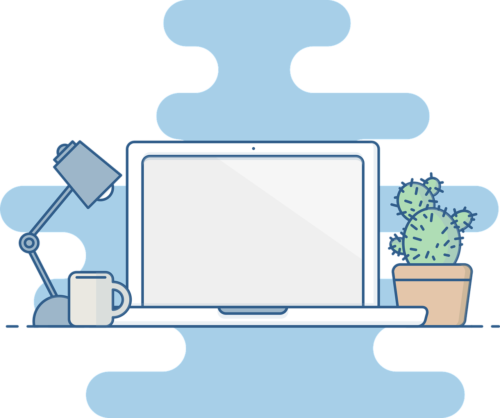
ではゲーム音に最適なヘッドフォン「Arctis Prime」をご紹介します。
「Arctis Prime」とは13,200円で購入することができるPrimeシリーズのヘッドフォンです。
「Arctis Prime」を導入すればゲームのおいて大事な音量の部分をカバーしてくれるようになっています。
まとめ